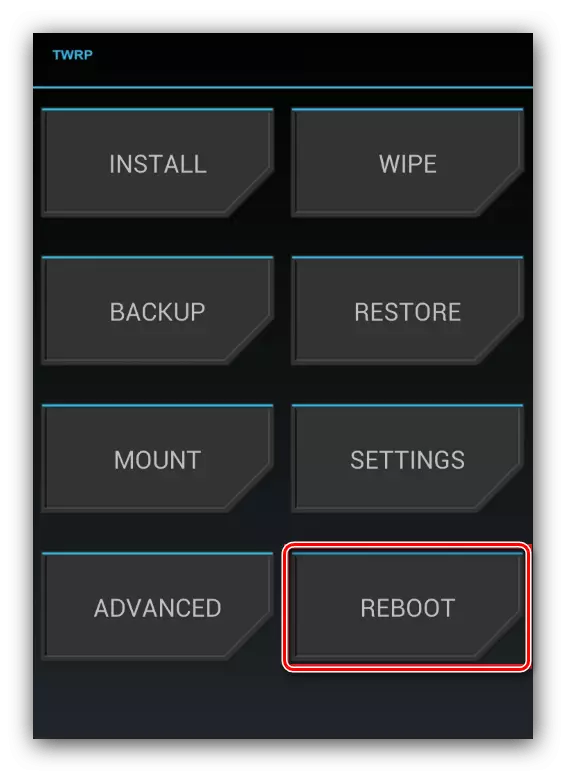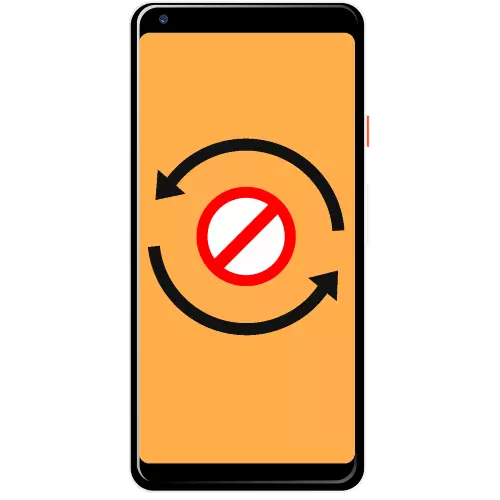
Metoade 1: Dedicated Reset-knop
Op guon apparaten (yn 't bysûnder, SONY 2015-2016 SMARTPHONES) is d'r in tawijd reset-knop. It is mooglik om it as folgjend te brûken:- Sjoch in gat op it húsfesting fan it apparaat, neist hokker "reset" wêze moat. As d'r gjinien is, mar tagelyk is de achterkant útnimbere, wegerje it dan sêft en sykje dan nei it winske artikel dêr - is it faaks neist it batterijkomparty.
- Nim in tinne ûnderwerp (Stationery Clip, toets om in SIM-bak te iepenjen as naaidige) en druk op de knop foarsichtich yn it gat.
- In tillefoan opnij starte moat foarkomme.
Dizze metoade kin net universele wurde neamd, mar it is it handichste en effektyf fan alle presinteare.
Metoade 2: tredde partij
As de doelstelling de tablet is, hinget net ôf fan en wurket, dan sil de bêste metoade belutsen wêze by ien fan 'e programma's fan tredden foar it opstarten, dat kin wurde ynstalleare.
Reboot Utility (Root)
Roted-apparaten kinne jo dwaan sûnder systeemynstruminten te dwaan foar opnij starte - geskikt en it oerienkommende beslút fan tredde partij. Bygelyks, wy brûke de reboot-applikaasje.
Download Reboot fan Google Play Market
- Rinne it programma út en jouwe rootrjochten út.
- Tap op "Restart".
- Klikje op "Ja, opnij starte."



It apparaat sil opnij starte.
Power knop opnij
Foar apparaten mei in net-wurkjende lock-knop kinne jo in programma ynstelle dy't jo kinne "de funksjes fan dit artikel tawize oan in oar - bygelyks de folume kontrôle. Oan dit ein, de applikaasje ûnder de namme "Power-knop nei folume knop" sil omgean.
Download Power-knop om te folumjen te folume út Google Play Market
- Iepenje it nut en markearje earst de opsje "boot".
- Folgjende, tap op it ynskeakelje / útskeakelje krêftelemint.
- Doe't it ikoan njonken dit punt markearre is mei fiolet, betsjuttet it dat it ark wurket - no de "folume up" ferfangt de krêftknop. Om it apparaat opnij te begjinnen, is it genôch om it nije oanstelde elemint te drukken en te hâlden - in menu sil ferskine mei in opnij starte punt.

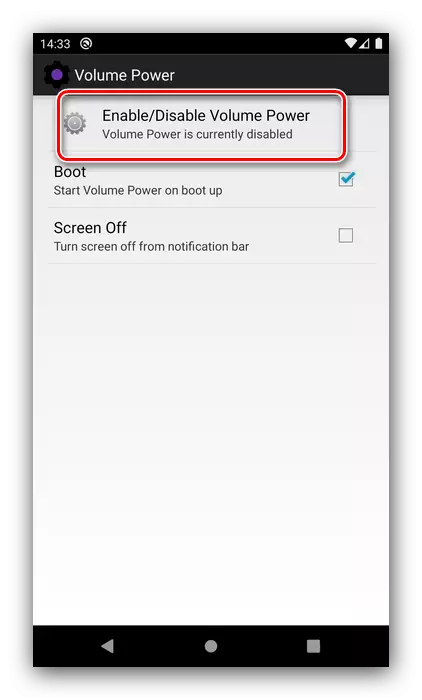

Sample-software is net sa effektyf, mar it is yn steat om te helpen yn situaasjes wêr't oare metoaden net wurkje.
Metoade 3: It ôfhinklike apparaat opnij starte
De taak is signifikant yngewikkeld as it doelapparaat ôfhinklik is en net reageart op 'e brûkersaksjes. Yn sa'n situaasje, besykje it folgjende út te fieren:
- Wachtsje oant it smartphone wurdt bestege oan 'e batterij-lading en de batterij ûnôfhinklik ûntstie of ûntdekke as it wurdt levere troch it ûntwerp.
- Ferbine it apparaat nei de stroomfoarsjenning. Nei de opliedende yndikaasje ferskynt, druk dan op de "UP" Volume knop as it net helpt - "omleech".
- It herstelmenu moat ferskine. Selektearje yn gefal fan in hartoch, selektearje it IMUME-toetsk-item "Reboot-systeem no", befêstigje dit en wachtsje sawat 30 sekonden.
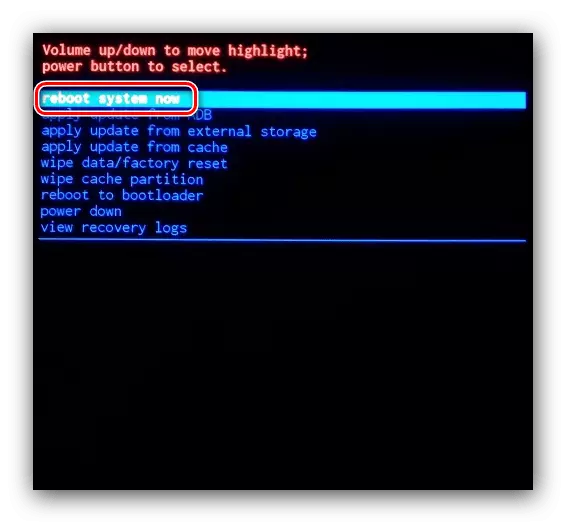
Yn tredde partner is it TWRP-herstel genôch om te tapjen op 'e knop "Reboot" en befêstigje jo aksjes.
- Wachtsje oant de apparaatboots.